如何制作KML/KMZ图层?
1、打开一张基站信息表。
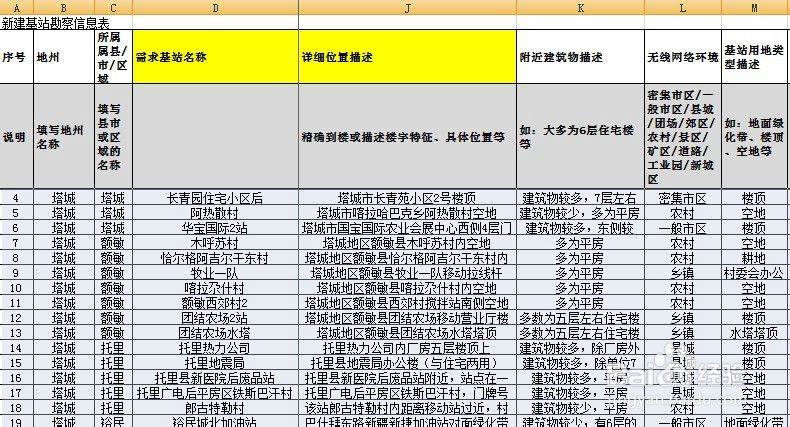
2、打开带有宏插件的EXCEL表格。
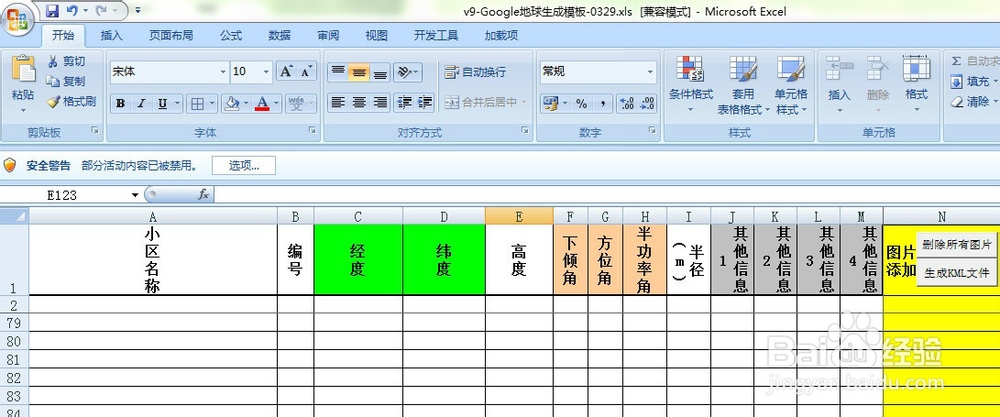
3、鼠标左键依次点击“安全警告”中的“选项”,在弹出的对话框中选择“启用此内容”。
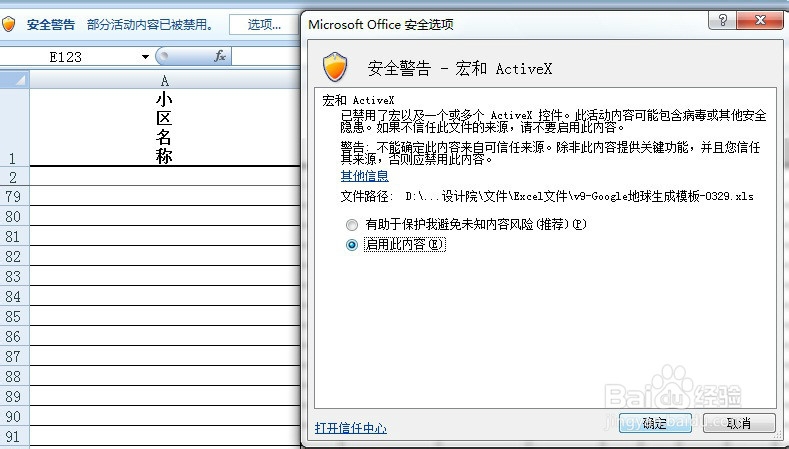
4、将基站信息表中的基站名称一列复制到带有宏插件的EXCEL表格中“小区名称”一列,将基站名称中的经度、纬度分别复制到带有宏插件的EXCEL表格中“经度”、“纬度”两列下。
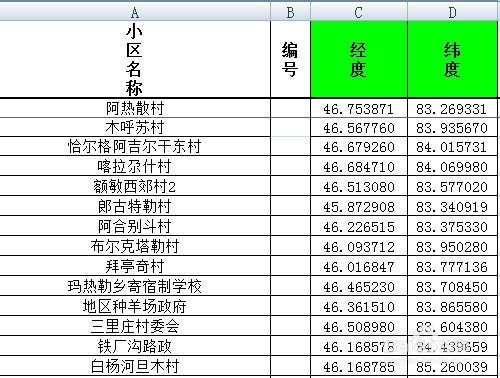
5、点击带有宏插件的EXCEL表格中的插件“生成KML文件”。
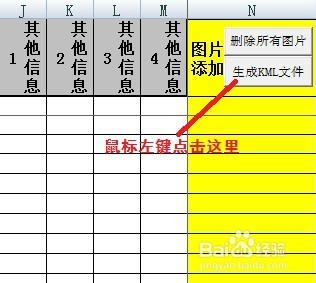
6、打开Googleearth基站扇区图形绘制工具。
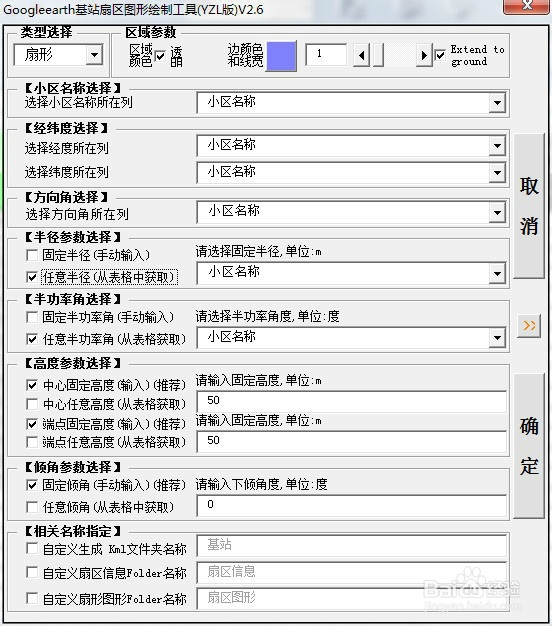
7、设置点的形状,可以设置成“扇形”、“直线”、“点”。本经验中以“点”为例。
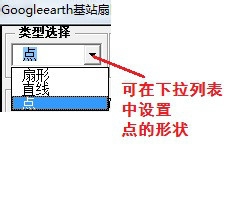
8、设置点的样式,本经验中以绿色的订书针形状的点为例说明。
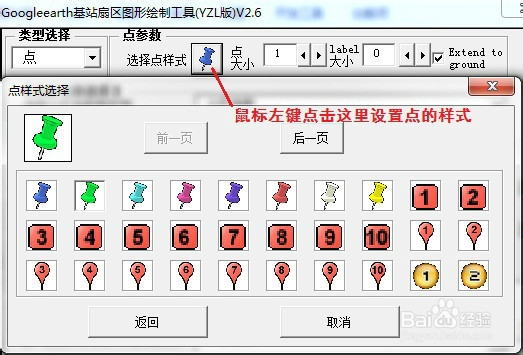
9、设置点的大小和标签的大小。点的大小与标签的大小以0.7较为适宜。本经验以0.7为例。
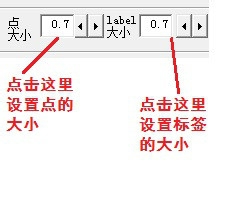
10、在小区名称选择这一列的下拉列表中选择“小区名称”。
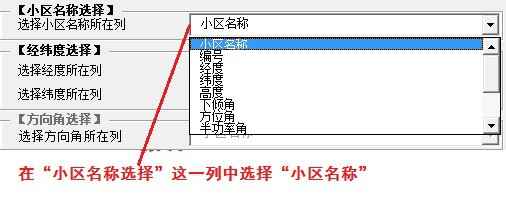
11、在选择经度所在列的下拉列表中选择“经度”。
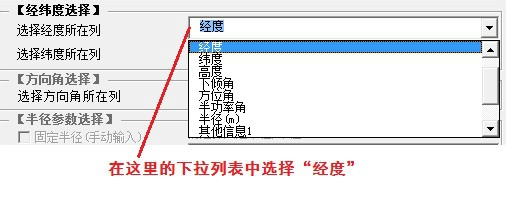
12、在选择纬度所在列的下拉列表中选择“纬度”。
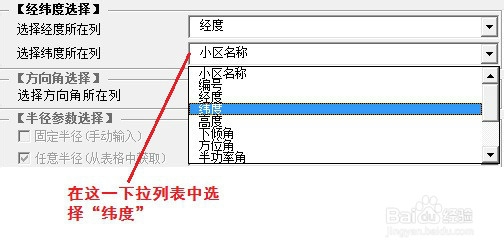
13、点击“确定”,生成KML文件。
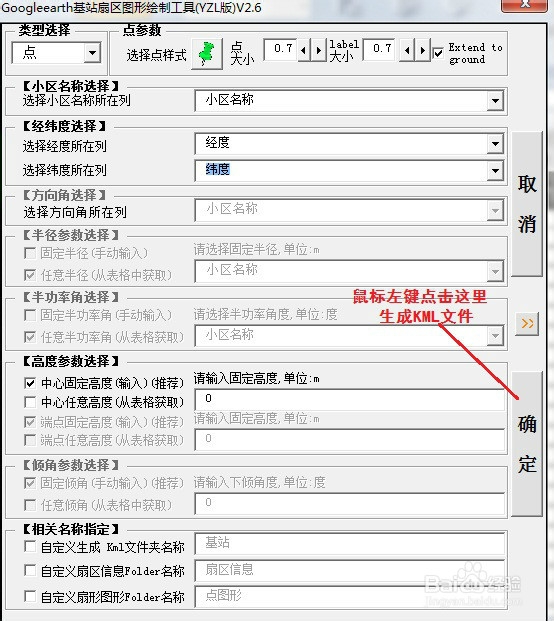
14、给当前生成的KML文件重命名,然后点击“保存”命令,完成保存。至此一个KML文件就生成好了。
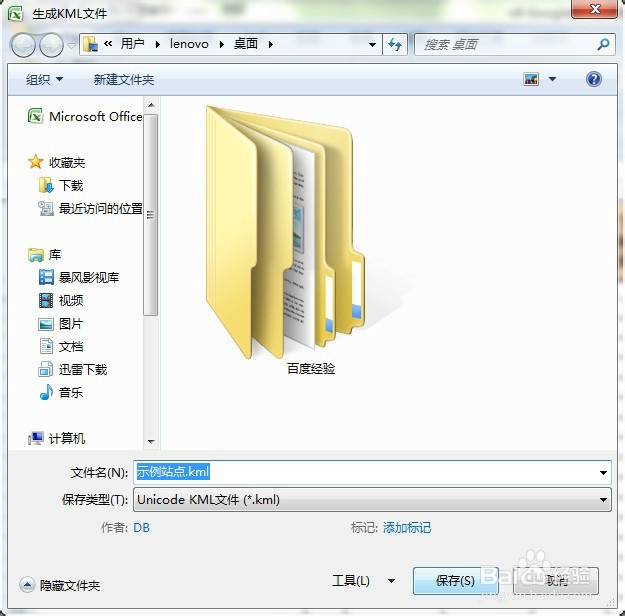

声明:本网站引用、摘录或转载内容仅供网站访问者交流或参考,不代表本站立场,如存在版权或非法内容,请联系站长删除,联系邮箱:site.kefu@qq.com。
阅读量:119
阅读量:34
阅读量:56
阅读量:88
阅读量:117